Как да промените снимката на плейлиста на Spotify
Miscellanea / / March 04, 2022

Дните на фалшифициране на музика на касета или незаконно изтегляне на песни на стойност GB отдавна са отминали. Онлайн платформи за стрийминг на музика като Spotify промениха начина, по който чуваме шедьоврите на любимите ни изпълнители. Той има огромна потребителска база от над 381 милиона потребители и им предлага множество функции. Основната му характеристика е възможността за създаване на персонализирани плейлисти за всяко настроение и повод. Всеки плейлист се идентифицира с уникално име и снимка на плейлиста, като и двете могат да бъдат променяни от потребителя по желание. В днешната статия ще ви преведем през прости стъпки и ще ви информираме как да промените снимката на плейлиста на Spotify, както и онлайн уеб плейъра.

Съдържание
- Как да промените снимката на плейлиста на Spotify
- Метод 1: На Android и iOS
- Метод 2: В приложението за Windows
Как да промените снимката на плейлиста на Spotify
По подразбиране Spotify колажира обложката на албума на първите четири песни в плейлист и го задава като изображение на корицата.
- Ако сте уморени да гледате едно и също изображение на корицата, просто разбъркайте отново първите четири песни в плейлиста и изображението на корицата ще получи автоматично се актуализира.
- Можете също така да зададете изцяло персонализирано корично изображение за вашите плейлисти. Например корици, които изобразяват общото настроение на плейлиста или конкретна корица, ако планирате да споделите списъка с партньора си.
За да зададете персонализирана картина на плейлист, следвайте стъпките по-долу –
Метод 1: На Android и iOS
1. Докоснете върху Spotify приложение от чекмеджето за приложения.

2. Отидете на Вашата библиотека раздел.
3. Докоснете върху Плейлист които искате да промените.
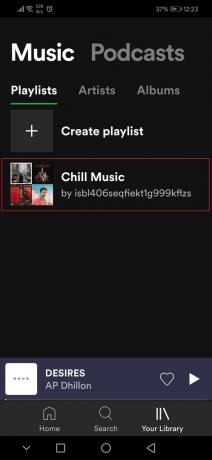
4. След това докоснете три точки икона.
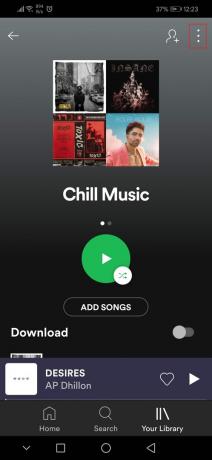
5. Изберете Редактиране на плейлиста опция от менюто.

6. Тук докоснете Промяна на изображението опция.

7. След това докоснете Изберете снимка опция.

8. След като изберете изображението, докоснете ИЗПОЛЗВАЙТЕ СНИМКА опция.

9. Накрая докоснете СПЕСТИ опция.
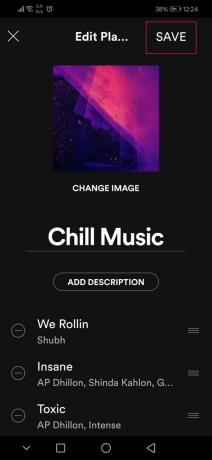
Прочетете също:Коригирайте Spotify, който не се отваря в Windows 10
Метод 2: В приложението за Windows
Следвайте тези стъпки, за да промените снимката на плейлиста на Spotify в приложението Windows Spotify.
1. Стартирайте Spotify приложение или неговото уеб плейър в предпочитания от вас браузър и кликнете върху Вашата библиотека.
2. Отворете всеки плейлист, създаден от вас.

3. Кликнете върху три точки икона и изберете Редактиране на подробности опция.

4. Ан Редактиране на подробности ще се появи диалогов прозорец, задръжте курсора на мишката върху изображението на корицата и след това щракнете върху три точки икона, която се показва в горния десен ъгъл и изберете да Смени снимката.
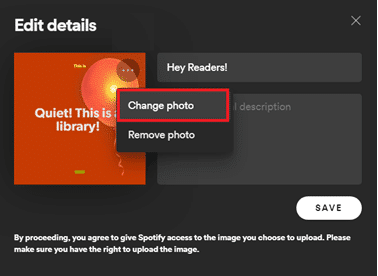
Забележка: Можете също така да се отървете изцяло от изображението на корицата, като изберете Премахване на снимка опция. Той ще направи музикална нота като изображение на корицата на плейлиста.
5. Изберете произволна снимка от вашия компютър и кликнете върху Отвори. Изображението на корицата за плейлиста ще бъде актуализирано, след което кликнете върху Запазете да свърша.
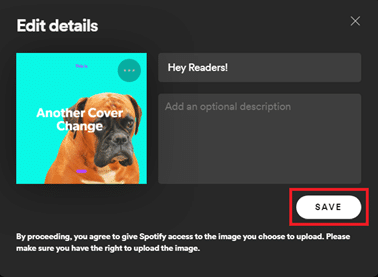
Ако се чудите как направихме изображенията на корицата на тази статия, вижте Spotlistr и направете един за себе си. Надяваме се, че горните стъпки относно това как да промените снимките на плейлиста в Spotify са ясни и лесни за следване.
Препоръчва се:
- 8 най-добри приложения за почистване на телефони за Android
- Как да изтриете профил в Netflix
- Как да размажете фона в Zoom
- Поправете Ами сега, нещо се обърка приложението YouTube
Надяваме се, че можете да знаете как да промените снимките на плейлиста на Spotify. Чувствайте се свободни да се свържете с нас, ако имате въпроси относно Spotify и неговите функции. Рядко минаваме ден без да слушаме плейлист на Spotify тук на Techcult така че ако имате някакви предложения за музика/плейлисти за нас, моля, оставете ги в секцията за коментари по-долу.



